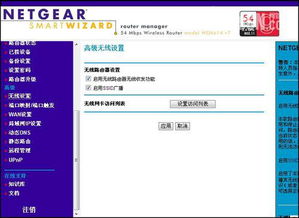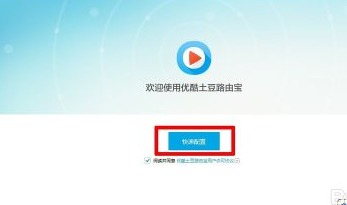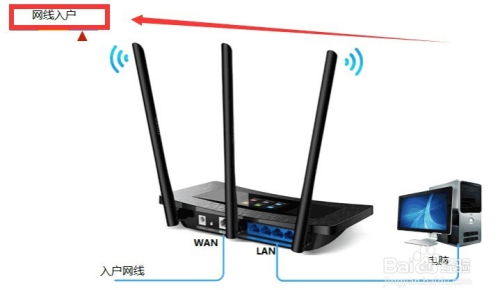网件R7000路由器全面设置指南:一步步教你轻松配置
网件R7000详细设置教程

在当今高速互联网连接日益普及的时代,拥有一台性能卓越的路由器成为确保家庭或办公室网络稳定性和速度的关键。网件R7000作为一款备受好评的高端无线路由器,以其强大的硬件配置和丰富的功能选项,成为了许多用户的首选。为了帮助大家更好地利用这款路由器,本文将详细介绍网件R7000的设置教程,确保您能够充分利用其各项功能,实现网络的高效管理和优化。
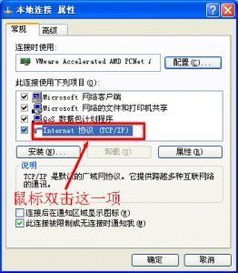
首先,在正式进行设置之前,请确保您已经准备好以下物品:网件R7000路由器、网线一根(用于连接电脑与路由器)、电源适配器以及宽带猫(或称调制解调器)。确保所有设备都已正确连接,并且电源已接通。
一、初始设置
1. 连接路由器:首先,将您的电脑通过网线连接到路由器的任意一个LAN口。此时,请暂时不要连接宽带猫与路由器之间的网线。
2. 访问路由器管理界面:打开您的浏览器,在地址栏中输入“192.168.1.1”或“routerlogin.net”,然后按回车键。这将引导您进入网件R7000的登录页面。
3. 登录路由器:在登录页面上,输入默认的用户名“admin”和密码“password”(请注意,首次登录后,建议您立即更改默认密码,以提高网络安全)。
二、基本设置
1. 设置上网方式:登录成功后,您将看到路由器的设置页面。首先,点击“设置向导”或类似的选项,开始基本配置。在上网方式选择中,根据您的宽带类型(如PPPoE、动态IP、静态IP等)选择相应的选项,并输入相应的账号和密码(如果您使用的是PPPoE方式)。
2. 无线网络设置:接下来,您需要对无线网络进行设置。在无线网络名称(SSID)栏中输入您想要的名称,并选择合适的无线网络模式(如802.11n、802.11ac等)和频段(2.4GHz或5GHz)。同时,设置无线网络密码(建议使用WPA2-PSK加密方式,以提高安全性)。
3. LAN口设置:在LAN设置中,您可以自定义路由器的IP地址段和子网掩码(通常情况下,保持默认设置即可)。
4. 保存设置:完成上述设置后,点击页面下方的“应用”或“保存”按钮,以保存您的配置。
三、高级设置
1. QoS设置:QoS(Quality of Service)功能可以帮助您优化网络流量,确保重要应用(如在线游戏、视频通话等)的流畅运行。在QoS设置中,您可以根据实际需求设置不同的优先级规则。
2. 家长控制:如果您需要限制孩子上网的时间或访问的内容,可以使用路由器内置的家长控制功能。在家长控制设置中,您可以为特定设备设置访问时间限制和访问权限。
3. 访客网络:为了保障您的网络安全,建议为访客创建一个独立的无线网络。在访客网络设置中,您可以轻松开启并配置访客网络,同时限制其访问权限和速度。
4. 端口转发:如果您需要在互联网上访问家庭网络中的特定设备(如摄像头、服务器等),可以使用端口转发功能。在端口转发设置中,您需要指定要转发的端口和对应的内网IP地址。
5. 动态DNS设置:如果您希望远程访问家庭网络中的设备,但又不希望每次都输入复杂的IP地址,可以考虑使用动态DNS服务。在动态DNS设置中,您需要注册一个动态DNS账号,并将相关信息填入路由器中。
6. 固件升级:为了确保路由器的性能和安全性,建议定期检查并升级路由器的固件。在固件升级页面中,您可以查看当前固件版本,并下载并安装最新的固件。
四、无线网络优化
1. 选择最佳频段:如果您的设备支持5GHz频段,并且周围环境中5GHz干扰较少,建议您优先选择5GHz频段进行连接,以获得更高的速度和更稳定的连接。
2. 调整信道:在2.4GHz频段中,由于信道数量有限且容易受到其他无线设备的干扰,建议您使用WiFi分析工具来查找并选择最佳的信道。
3. 优化信号强度:根据您的居住环境,适当调整路由器的位置和天线角度,以优化无线信号的覆盖范围和质量。
4. 关闭不必要的无线功能:如果您的设备不需要使用路由器的某些无线功能(如WPS、客人网络等),建议关闭这些功能以减少不必要的干扰和安全隐患。
五、网络安全设置
1. 防火墙设置:在防火墙设置中,您可以开启SPI防火墙、NAT防火墙等功能,以增强路由器的安全防护能力。
2. 访问控制:在访问控制设置中,您可以设置MAC地址过滤、IP地址过滤等规则,以限制特定设备的访问权限。
3. 定期更换密码:为了提高无线网络的安全性,建议您定期更换无线网络的密码,并避免使用过于简单的密码。
4. 关闭WPS功能:WPS(Wi-Fi Protected Setup)功能虽然方便,但存在安全隐患。因此,除非您确实需要使用WPS功能,否则建议关闭该功能。
六、远程管理设置
1. 开启远程管理:在远程管理设置中,您可以开启路由器的远程管理功能,以便从互联网上的任何地方访问和管理路由器。但请注意,开启远程管理功能可能会增加安全风险,因此请确保您已经采取了足够的安全措施(如设置强密码、限制访问IP等)。
2. 配置远程访问端口:在远程访问端口设置中,您可以指定用于远程访问的端口号。为了安全起见,建议不要使用默认的远程访问端口号。
七、备份与恢复设置
1. 备份设置:在备份与恢复设置页面中,您可以备份当前路由器的配置信息。这样,在需要恢复配置或更换路由器时,可以轻松地导入备份的配置信息。
2. 恢复设置:如果您需要重置路由器到出厂设置或导入之前备份的配置信息,可以在此页面中进行操作。但请注意,恢复设置将删除所有当前的配置信息,请谨慎操作。
通过以上详细的设置教程,相信您已经能够充分了解并掌握网件R7000路由器的各项功能和设置方法。希望这些设置能够帮助您实现更高效、更安全的网络管理,享受更流畅、更稳定的网络连接体验。
- 上一篇: Dota2敌法师:2023最新必胜英雄攻略
- 下一篇: 《魔导英雄传》2-1关卡如何拯救义贼?
-
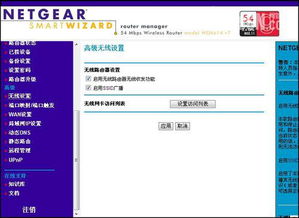 网件(NETGEAR)无线路由器如何重置默认账户和密码?资讯攻略11-12
网件(NETGEAR)无线路由器如何重置默认账户和密码?资讯攻略11-12 -
 轻松搞定!一步步教你安装路由器资讯攻略11-25
轻松搞定!一步步教你安装路由器资讯攻略11-25 -
 无线路由器轻松上手:一步步教你玩转无线网络资讯攻略11-01
无线路由器轻松上手:一步步教你玩转无线网络资讯攻略11-01 -
 轻松上手:全面指南教你启动与配置IIS资讯攻略12-07
轻松上手:全面指南教你启动与配置IIS资讯攻略12-07 -
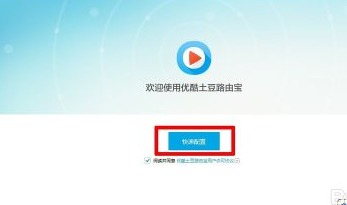 轻松上手:优酷路由宝高效设置指南资讯攻略11-21
轻松上手:优酷路由宝高效设置指南资讯攻略11-21 -
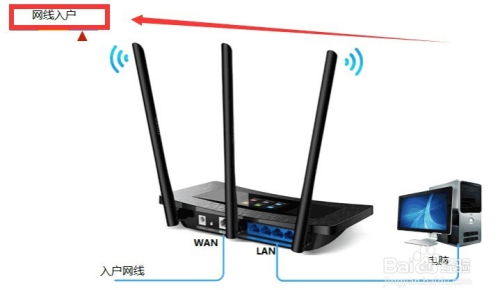 如何配置路由器以设置无线网络WiFi资讯攻略11-03
如何配置路由器以设置无线网络WiFi资讯攻略11-03